


USB是最通用的接口,Blackfin在一些处理器如BF52X,BF54X系列中片内集成了USB的控制器,而BF53X则需要通过扩展来实现,本章对USB在Blackfin上的实现做了简单的讲解。
http://player.youku.com/player.php/sid/XMzEzMTM5OTY4/v.swf
ADSP-EDU-BF53X USB模块实验。
ADSP-EDU-BF53x 板卡上设计了一个USB1.1标准的USB设备芯片,其型号为PDIUSBD12,该芯片有6个数据传输断点,其控制命令简单,寄存器少,适合于广大初学者学习USB协议。ADSP-BF53x处理器通过EBIU接口的BANK3连接PDIUSBD12芯片,通过CPLD为其分配访问地址,通过CPLD的USB_DAT寄存器和USB_CMD寄存器进行访问。
USB_DAT寄存器(读写):
USB_DAT寄存器地址:0x20300000
USB_DAT寄存器:该寄存器用于发送和读出PDIUSBD12端点的数据。
USB_CMD寄存器(写唯一):
USB_CMD寄存器地址:0x20300040
USB_CMD寄存器:该寄存器用于发送PDIUSBD12的指令。
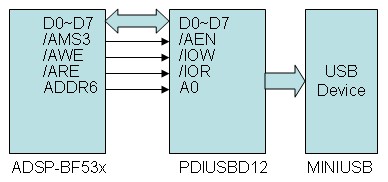
代码实现了USB设备的枚举和大容量存储器盘符出现的功能。运行代码后,将MINIUSB连接线连接板卡的MINIUSB接口,这时计算机端会出现有USB设备接入,板卡上的USB GL指示灯会不停的闪烁,待枚举完成后,在计算机端会出现一个磁盘符号。由于代码还没有做完善,我们不能对该磁盘符号做任何的操作。
将串口设置波特率9600,打开超级终端,可以看到USB与计算机通讯的数据信息。也可使用USB抓包工具抓举更详细的数据信息。
注意:必须先运行代码,然后再将USB线接入计算机,否则不会产生硬件响应。
在计算机端能看到有USB设备接入的提示,等待片刻后能在计算机端看到有USB设备接入。
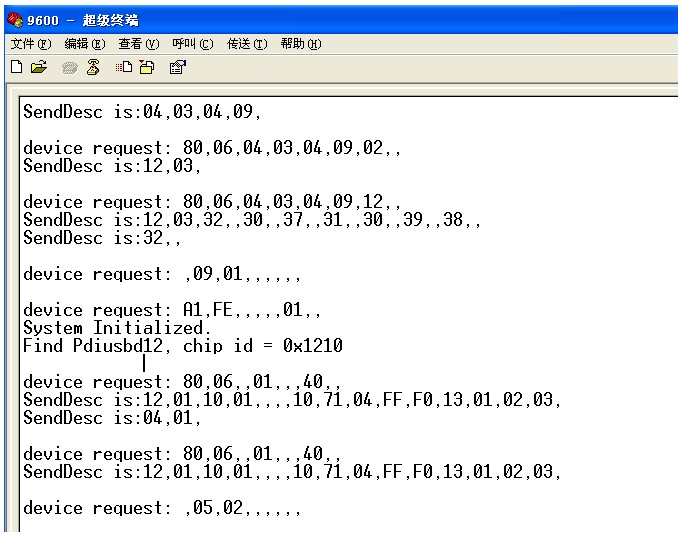
超级终端上打印的USB数据包信息


计算机端发现USB设备接入,识别出是一个磁盘驱动器。
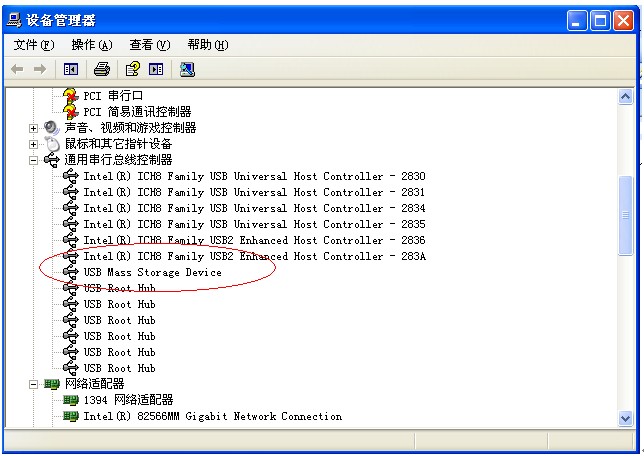
设备管理器中大容量存储器被识别。

计算机端显示盘符。
优酷链接:http://v.youku.com/v_show/id_XMzEzMTM5OTY4.html
清晰版下载地址:http://115.com/file/clo0e9wm 如需提取码,则是:clo0e9wm
开发板链接:http://item.taobao.com/item.htm?spm=1103Qmdt.3-3dfNy.h-1Akvus&id=9026190872&
 /2
/2 
文章评论(0条评论)
登录后参与讨论